Que cualquier programa vaya lento es siempre un problema, pero que nuestro navegador se ralentice es algo que suele sacar de quicio a cualquiera. Si usamos el navegador de una manera controlada, puede que la experiencia sea muy buena, pero si somos de los que al final acumulamos un montón de ventanas y pestañas abiertas, seguro que después de estar trabajando un rato en el PC, vemos cómo el consumo de este recurso por parte del navegador de Google se dispara y comenzamos a tener ciertos problemas con los recursos del sistema.
En este caso, vamos a mostrar ciertas recomendaciones o trucos para reducir o controlar el consumo de memoria RAM de Google Chrome.
Evitar el consumo elevado de memoria RAM en Chrome
Navegador siempre actualizado
Mantener el navegador correctamente actualizado es siempre recomendable, no solo para que nos ofrezca el mejor rendimiento posible sino también para asegurarnos de contar siempre con las últimas novedades y estar completamente protegido de cualquier tipo de amenazas. Aunque por defecto el navegador web de Google debería actualizarse de forma automática, podemos comprobar si tenemos la última versión o hay alguna actualización disponible de la siguiente manera:
- Abrimos una ventana del navegador.
- Hacemos clic en la opción Ayuda.
- A continuación seleccionamos la opción Información de Google Chrome
- Esto nos mostrará la página de configuración del navegador donde podremos ver la versión actual instalada y donde se realizará una comprobación de si hay alguna actualización disponible para su instalación. En ese caso, la actualización se hará de manera automática.
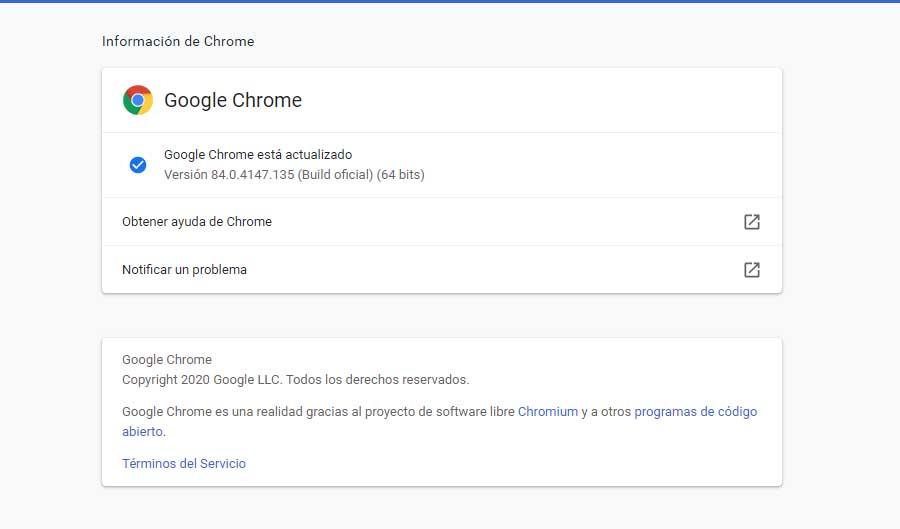
Controlar el número de pestañas abiertas
Una de las aplicaciones que abrimos la mayoría de personas nada más encender el ordenador es el navegador. Además, en la mayoría de ocasiones, en poco tiempo nos solemos juntar con un montón de ventanas y pestañas abiertas. Incluso es posible que muchas de estas pestañas ya no necesitemos tenerlas abiertas, pero por dejadez o por olvido, continúan abiertas en el navegador y siguen consumiendo memoria.
Por lo tanto, una de las recomendaciones para evitar un consumo excesivo de RAM por parte de Chrome es controlar el número de pestañas abiertas e ir cerrando todas aquellas que de momento no vamos a necesitar.
Reiniciar Chrome de vez en cuando
Si somos de los que abrimos el navegador nada más encender el equipo y se puede pasar abierto y haciendo uso de él para navegar hasta ocho horas o más después, lo ideal es que de vez en cuando reiniciemos la aplicación para liberar recursos y tratar de optimizar y mejorar el rendimiento del navegador y del equipo en general. En este caso, es recomendable cerrar el proceso desde el administrador de tareas para asegurarnos que se liberan todos los recursos.
Basta con pulsar la combinación de teclas Ctrl+Alt+Supr, abrir el administrador de tareas, seleccionar el proceso de Chrome y Finalizar tarea.
Extensiones instaladas
Desde hace tiempo se sabe que uno de los caballos de batalla de Google es evitar ese consumo de memoria RAM de su navegador, sin embargo, este se puede ver agravado por alguna de las extensiones o complementos que tengamos instalados en él.
Una de las características del navegador de Google es su gran catálogo de extensiones disponibles para ampliar el funcionamiento del navegador de forma totalmente gratuita, ahora bien, aunque estos softwares son revisados por el gigante buscador, lo cierto es que ciertas extensiones pueden aumentar el consumo de RAM en Chrome. El hecho de tener instaladas muchas extensiones en el navegador, sobre todo si hay algunas que se están ejecutando en segundo plano, también podría afectar al consumo de recursos del sistema.
Podemos gestionar y eliminar cualquiera de las extensiones instaladas en el navegador con el simple hecho de abrir una ventana y escribir en la barra de direcciones chrome://extensions/.
Limpiar la caché
Otra opción para tratar de liberar el consumo de RAM del navegador de Google es limpiar la caché del navegador de vez en cuando. El hecho de no borrarla, hace que acumulemos un montón de datos, algunos seguro que son muy útiles, pero otro probablemente no sean más que archivos temporales o residuales que se van almacenando a medida que vamos navegando por Internet.
Para eliminar estos datos e intentar optimizar el consumo de RAM y rendimiento del navegador:
- Abrimos una ventana del navegador.
- Pulsamos sobre el botón de menú, los tres puntos verticales.
- Seleccionamos la opción Más herramientas.
- A continuación hacemos clic en Borrar datos de navegación.
- Esto nos abrirá una ventana en la que podemos marcar todo aquello que queremos limpiar en el navegador, cookies y otros datos de sitios, archivos e imágenes almacenados en caché e historial de descargas es algo que nos ayudará a optimizar el navegador y no afectará a los datos de inicio de sesión guardados en Chrome.
- En la parte superior de la ventana podemos elegir también el intervalo de tiempo para el que queremos borrar esos datos. Lo ideal es seleccionar desde siempre, pero podemos personalizarlo en función de las opciones que ofrece.
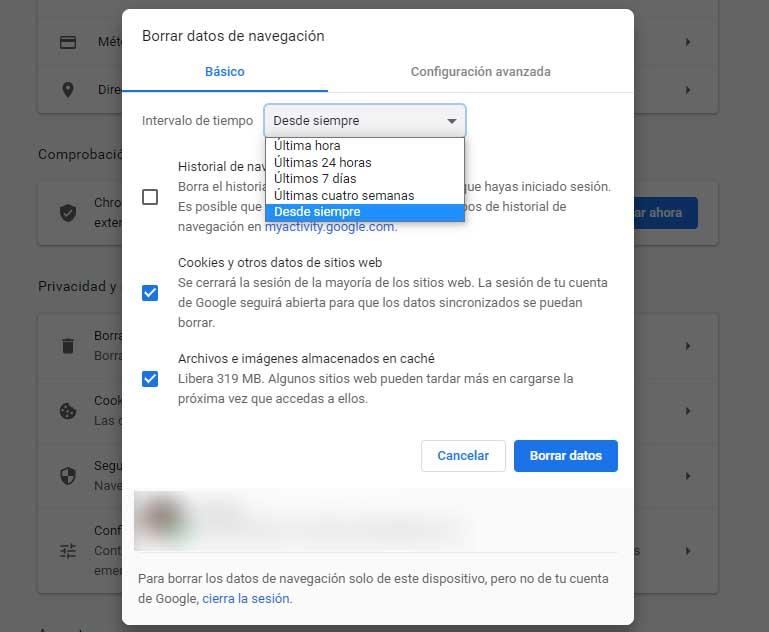
Desactivar Chrome en segundo plano
En el momento que cerramos el navegador se cierran todas las pestañas abiertas en esa ventana, sin embargo, hay ciertos procesos que se pueden quedar ejecutándose en segundo plano y que se corresponden con determinadas aplicaciones que pueden depender del propio navegador y que por lo tanto, seguirán consumiendo ciertos recursos del equipo.
Para evitar esto, abrimos una ventana del navegador, hacemos clic en el botón de menú (tres puntos en vertical) y entramos en la Configuración. Una vez ahí, nos desplazamos hacia abajo por los diferentes ajustes, mostramos la configuración avanzada y buscamos la sección Sistema.
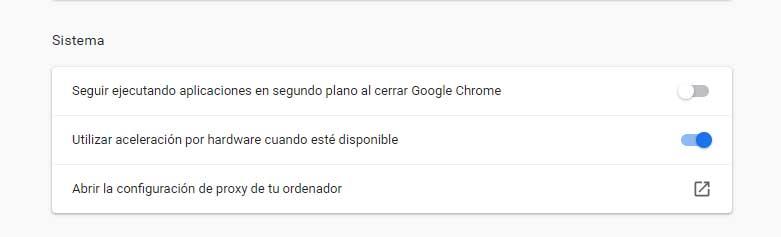
Ahí encontremos la opción Seguir ejecutando aplicaciones en segundo plano al cerrar Google Chrome, por lo que lo único que tenemos que hacer es deslizar el interruptor que se muestra junto a esta opción hacia la posición de Desactivado.
Comprobar si el navegador tiene algún virus o malware
Si nuestro navegador ha sido infectado por algún virus o malware, es razón más que suficiente para que el consumo de memoria RAM y otros recursos se dispare, incluso pudiendo a provocar el bloqueo del navegador. Quién más y quién menos cuenta con algún antivirus o herramienta de seguridad instalado en su equipo que le permita analizar el equipo en busca de cualquier virus o amenaza para el sistema, por lo que no está demás realizar un análisis completo.
Aunque quizás es un gran desconocido para muchos usuarios, el propio navegador cuenta con una especie de antivirus integrado que nos permite encontrar cualquier software dañino en nuestro navegador o equipo y eliminarlo. Para hacer uso de esta utilidad, lo único que tenemos que hacer es abrir una ventana del navegador, escribir en la barra de direcciones Chrome://settings/cleanup y pulsar Enter.
Esto nos mostrará una página de la configuración del navegador en la que únicamente tenemos que pulsar sobre el botón Buscar. Automáticamente, la herramienta realizará un análisis de nuestro equipo y tratará de detectar y eliminar cualquier amenaza que encuentre. Además de esta opción, cada uno podemos usar la opción que más nos guste para tratar de limpiar el equipo.
Usar extensiones que nos ayuden a gestionar las pestañas abiertas
Hemos mencionado anteriormente la importancia de controlar el número de ventanas y pestañas abiertas del navegador para intentar reducir el consumo de memoria RAM, por lo tanto, queremos mencionar la posibilidad de usar una interesante extensión que nos puede ayudar en esta tarea.
Una de las más recomendadas es The Great Suspender, una extensión que podemos encontrar disponible en la Chrome Web Store desde este enlace de forma totalmente gratuita y que ha sido diseñada para mejorar nuestra productividad y reducir el consumo de memoria por parte del navegador de Google.
Concretamente, lo que hace The Great Suspender una vez que la tenemos instalada en el equipo es suspender las pestañas que tenemos abiertas en el navegador y llevan inactivas durante un cierto tiempo que podremos configurar nosotros mismos desde los ajustes del complemento. Permite también crear una lista blanca con las webs que no queremos que se suspendan en ningún caso y otro tipo de ajustes y opciones.
Desactivar el envío de errores
Aunque lo cierto es una característica que no llega a consumir gran cantidad de memoria, un poco de allí y un poco de allá siempre ayudará a conseguir una mejor experiencia y rendimiento. En esta ocasión nos referimos a la opción de desactivar el envío de informes de errores en el navegador.
Cuando instalamos Chrome en nuestro equipo se nos avisa de que se van realizarán ciertos envíos de informes anónimos de cualquier error que se pueda producir. La verdad es que es algo que la mayoría de usuarios no suele fijarse, pero por suerte podemos desactivarlo en cualquier momento. Para ello, debemos abrir una ventana del navegador, pulsar sobre el botón de menú para entrar en la configuración y una vez ahí, hacemos clic sobre la opción Servicios de Google y sincronización.
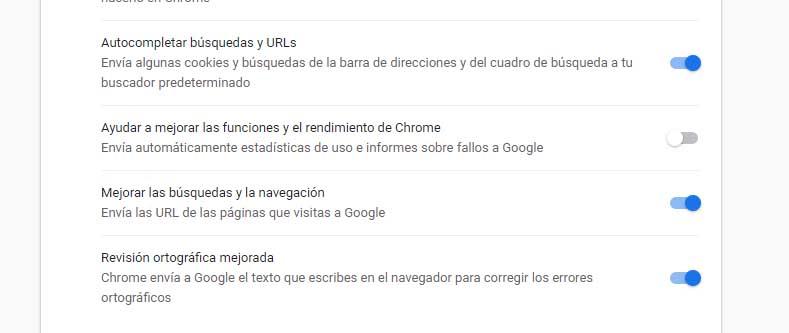
Dentro de la sección Otros servicios de Google encontremos la opción que buscamos, Ayudar a mejorar las funciones y el rendimiento de Chrome, que lo que hace es enviar automáticamente estadísticas de uso e informes sobre fallos a Google. Lo único que tenemos que hacer para desactivarlo es deslizar el interruptor que se muestra junto a esta opción a la posición de Desactivado.







